Jak obnovit poškozený PDF soubor ve Windows a Macu
Soubory PDF se široce používají pro dokumenty, manuály, zprávy a formuláře. Stejně jako jakékoli jiné digitální soubory se však i dokumenty PDF mohou ztratit, smazat nebo poškodit. Naštěstí je obnovení ztracených nebo poškozených souborů PDF často možné – ať už byly smazány omylem, poškozeny během přenosu nebo ovlivněny softwarovou chybou. Tento článek vás provede účinnými metodami pro… obnova PDF souborů na Windows, Mac a dalších platformách.
OBSAH STRÁNKY:
Část 1: Běžné příčiny ztráty a poškození PDF
Soubor PDF je potřeba obnovit, pokud je ztracen nebo poškozen. Prvním způsobem je obnovení ztraceného souboru PDF a druhým způsobem je obnovení souboru PDF do jeho normálního stavu. Můžete se podívat na některé běžné příčiny ztráty a poškození PDF.
Proč se vaše PDF soubory ztrácejí
1. Náhodné smazání: Vy nebo někdo jiný jste soubor neúmyslně smazali. V tomto případě můžete soubory PDF obnovit v koši.
2. Formátování nebo distribuce: Naše úložné zařízení (USB, SD karta nebo pevný disk) bylo naformátováno nebo byl soubor poškozen. Pokud byl váš pevný disk distribuován, budou vaše soubory PDF také smazány.
Proč se vaše PDF soubory poškozují
1. Havárie systému nebo softwarová chyba: Programy jako Adobe Acrobat se zhroutily při otevírání nebo ukládání souboru PDF. Možná váš systém Windows nebo macOS trpí neznámou chybou, která způsobuje poškození spuštěného souboru PDF.
2. Přerušený přenos: PDF soubor může být poškozen během přenosu souborů mezi zařízeními nebo přes internet.
3. Útoky virů nebo malwaru: Mohou odstranit nebo poškodit vaše PDF soubory.
Část 2: Jak obnovit ztracené nebo smazané soubory PDF
Nyní se naučíme, jak obnovit ztracený soubor PDF. Můžete se naučit 2 spolehlivé způsoby. Tyto 2 metody vám také mohou pomoci, když nemůžete najít ztracené soubory PDF v koši ve Windows i Macu.
1. Nejjednodušší způsob, jak obnovit PDF soubor
Chcete vědět, jak obnovit poškozené a ztracené soubory PDF? Apeaksoft Obnova dat je vaše dokonalé řešení typu „vše v jednom“. Zaprvé dokáže obnovit soubory PDF, které jsou trvale smazány v důsledku formátování, rozdělení na oddíly, odstranění z koše a mnoha dalších závažných situací. Zadruhé dokáže obnovit poškozené soubory PDF obnovením předchozích verzí souborů PDF.
Nabízí nejrychlejší a nejspolehlivější službu pro obnovu PDF souborů na vašem počítači se systémem Windows a Mac s maximálním a absolutním zabezpečením! Neváhejte ji použít k okamžité obnově vašich PDF souborů!
Rychlá obnova poškozených nebo ztracených PDF souborů
- Obnovte všechny ztracené a poškozené soubory PDF ve Windows nebo Macu.
- Pro rychlé skenování souborů PDF vyberte pouze typy souborů dokumentů.
- Ztracené nebo poškozené soubory PDF zvýrazněte červeně pro rychlý výběr.
- Snadno obnovte soubory PDF během procesu skenování.
Bezpečné stahování
Bezpečné stahování

Krok 1. Stažení a instalace Apeaksoft Obnova dat v počítači a spusťte jej. Vyberte požadované umístění souboru. Pokud se například vaše ztracené soubory PDF nacházely na Disku: E, můžete vybrat Disk: E. Poté klikněte na Spustit skenování tlačítko. Program prohledá váš počítač a shromáždí všechny ztracené soubory, včetně souborů PDF.

Krok 2. Během procesu skenování můžete zkontrolovat ztracené soubory PDF výběrem typu souboru dokumentu. Poté vyberte požadované soubory PDF a klikněte na Zotavit se tlačítko pro snadné obnovení PDF dokumentu. Tento program můžete také použít k obnovit smazané videa.

2. Obnovte soubory PDF pomocí vestavěných zálohovacích nástrojů
Pokud pravidelně zálohujete data pomocí Historie souborů (Windows) a Time Machine (Mac), můžete k snadné obnově PDF souboru použít oba přístupy. Ani jeden z těchto způsobů nefunguje. Obnovení továrního nastavení tvůj počítač.
Historie souborů systému Windows: Klikněte pravým tlačítkem myši na složku, kde byl uložen PDF soubor, a vyberte Obnovit předchozí verzi a přejděte na starší verzi. Pak najdete některé ztracené soubory a snadno obnovíte soubor PDF.
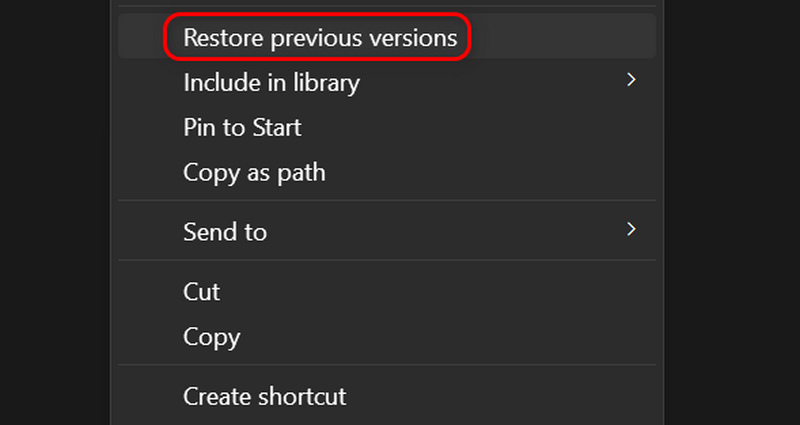
Stroj času na Macu: Otevřete Time Machine, přejděte do umístění, kde se PDF soubor nacházel, a obnovte jej z předchozí zálohy.
Část 3: Jak obnovit poškozené soubory PDF
Vaše čtečky PDF, jako například Adobe Acrobat, Office a WPS, mohou automaticky zálohovat vaše soubory PDF. Když v jedné z nich otevřete poškozený soubor PDF, může se zobrazit výzva k obnovení souboru PDF ze zálohy.
Pokud máte například v aplikaci Adobe Acrobat povoleno automatické ukládání a otevřete poškozený soubor PDF v aplikaci Adobe Acrobat, zobrazí se vám výzva k obnovení souboru PDF ze zálohy pomocí funkce automatického ukládání.
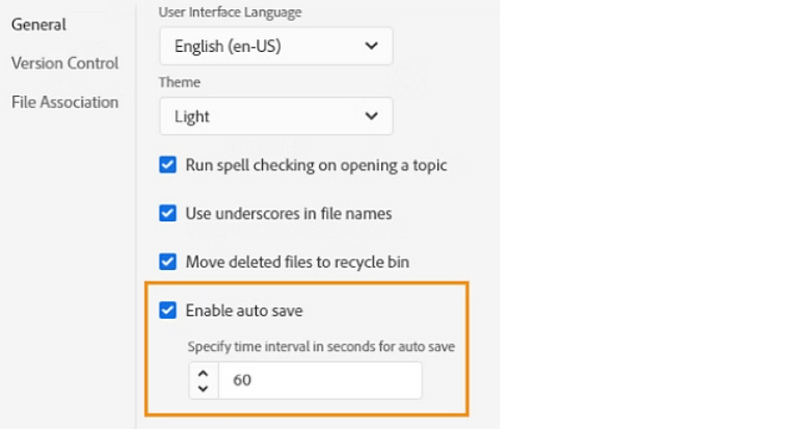
Proč investovat do čističky vzduchu?
Tento článek vám poradí, jak na to obnovit poškozené PDF soubory ve Windows a Macu. Váš počítač nebo čtečka PDF vám může pomoci zálohovat soubory PDF. Pokud ne, můžete použít Apeaksoft Obnova dat snadno obnovit ztracené nebo poškozené soubory PDF. I když jsou vaše ztracené soubory PDF trvale smazány, stále můžete tento program použít k jejich obnovení. Může vám také pomoci obnovit mnoho populárních a vzácných formátů souborů ve vašem zařízení.
Související články
Má váš počítač Dell problém se systémem nebo z něj chcete obnovit ztracené a smazané soubory? Přečtěte si tento příspěvek a najděte řešení.
Lze neuložený nebo smazaný dokument obnovit? Jak to udělám? Tento příspěvek sdílí 6 snadné způsoby, jak vám pomoci obnovit neuložené soubory WPS na různých zařízeních.
Co je Lenovo Recovery a jak obnovit stolní počítače, notebooky a tablety Lenovo pomocí Lenovo Recovery? Odpovědi najdete v tomto příspěvku.
Došlo k problému a systém se nemůže obnovit? Nebojte se! Tento příspěvek vám pomůže systém snadno obnovit!

